پنهان کردن متن در یک سند MS Word
در میان فراوانی توابع مفیدی مایکروسافت ورد، یکی از مواردی است که توطئه گران به طور واضح دوست دارند - توانایی پنهان کردن متن و در عین حال هر گونه اشیایی دیگر که در سند هستند. علیرغم اینکه این تابع از برنامه تقریبا در مکان برجسته قرار گرفته است، نه همه کاربران در مورد آن آگاه هستند. از سوی دیگر، بعید است که پنهان کردن متن را می توان به عنوان آنچه که هر کس نیاز دارد نامید.
درس: چگونه برای مخفی کردن مرز ورد در کلمه
قابل توجه است که توانایی پنهان کردن متن، جداول، نمودارها و اشیای گرافیکی به هیچ وجه برای توطئه ایجاد نشد. به هر حال، در این رابطه از او بسیار گیج نیست. هدف اصلی این تابع، گسترش امکانات یک سند متن است.
تصور کنید که در یک فایل وردی که با آن کار میکنید، باید چیزی را وارد کنید که احتمالا ظاهر آن را خراب میکند، سبکی که قسمت اصلی آن اجرا میشود. فقط در این مورد، ممکن است لازم باشد متن را مخفی کنید، و در زیر ما به شما خواهیم گفت که چگونه این کار را انجام دهید.
درس: چگونه یک سند را در یک سند Word قرار دهیم
محتوا
پنهان کردن متن
1. برای شروع، سند را باز کنید، متن که می خواهید پنهان کنید. با کمک ماوس، قطعه ای از متن را انتخاب کنید که باید نامرئی باشد (پنهان).
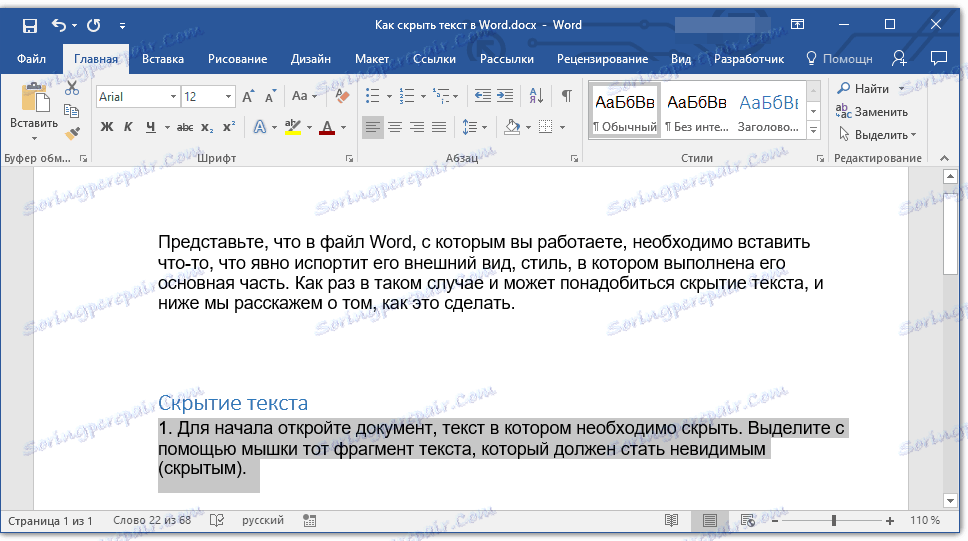
2. با کلیک کردن بر روی فلش در گوشه پایین سمت راست جعبه جعبه جعبه فونت را باز کنید.
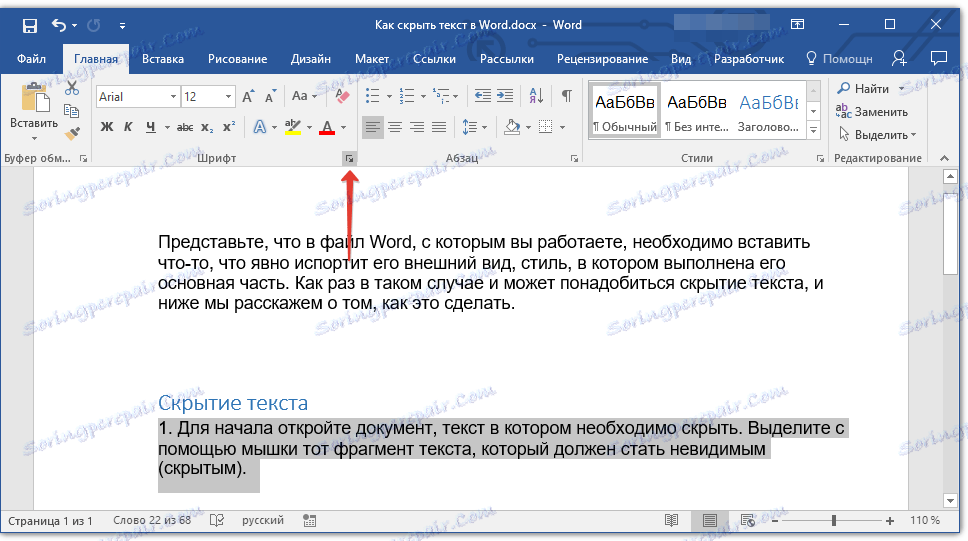
3. در برگه فونت پنجره همان نام، کادر کنار عنصر پنهان در گروه تغییر را علامت بزنید. برای اعمال تنظیم روی OK کلیک کنید.
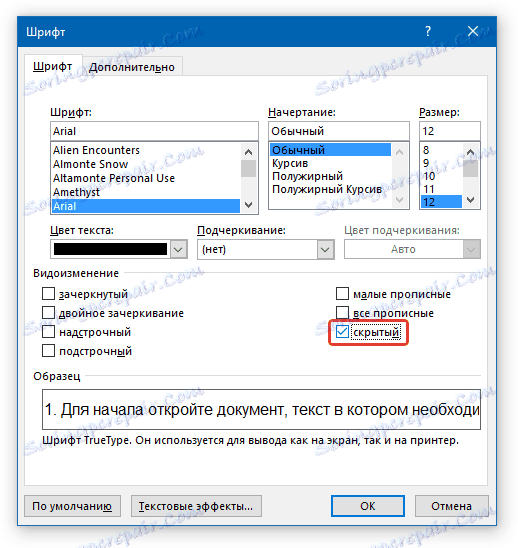
درس: چگونه فونت را در ورد تغییر دهید
قطعه متن انتخاب شده در سند پنهان خواهد شد. همانطور که در بالا ذکر شد، به طور مشابه، شما می توانید هر اشیاء دیگر موجود در صفحات سند را مخفی کنید.
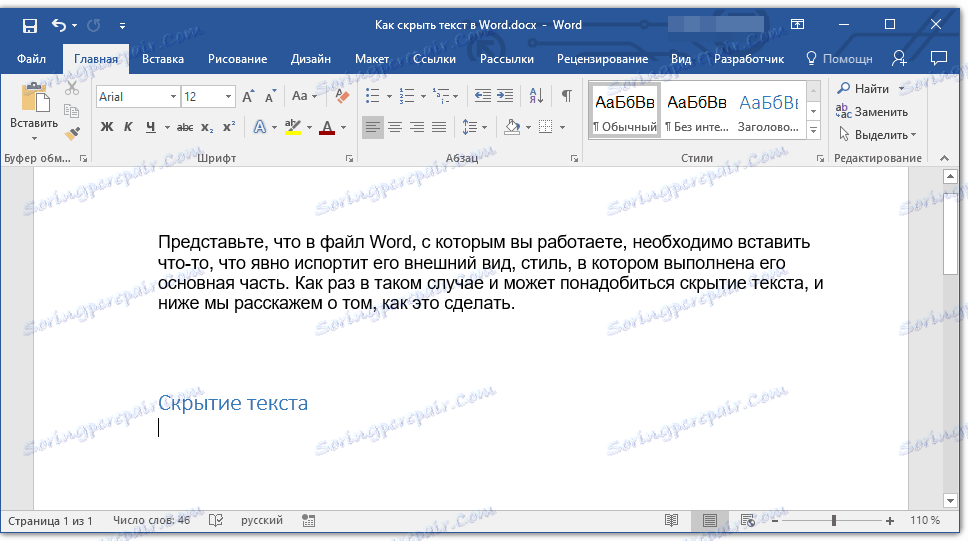
درس: چگونه فونت را در Word قرار دهیم
نمایش موارد مخفی
برای نمایش عناصر پنهان در سند، به اندازه کافی فقط یک دکمه در پنل دسترسی سریع را فشار دهید. این دکمه «نمایش تمام علائم» است که در گروه ابزار «پاراگراف» در برگه «خانه» قرار دارد .
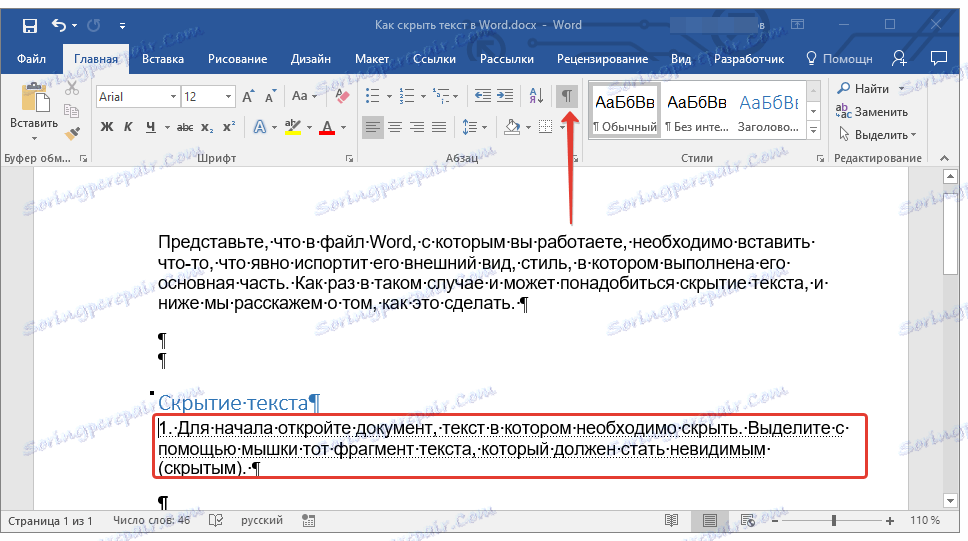
درس: نحوه بازگشت کنترل پنل در Word
جستجوی سریع محتوای مخفی در اسناد بزرگ
این دستورالعمل برای کسانی که برای رسیدن به یک سند نسبتا بزرگ که شامل متن پنهان است، جالب خواهد بود. با چرخاندن صفحه نمایش تمام کاراکترها، دستیابی به آن دستی دشوار خواهد بود، و این فرایند ممکن است طول بکشد تا تکمیل شود. راه حل بهینه در چنین شرایطی، تماس با بازرس سند ساخته شده در Word است.
1. منوی "File" را باز کنید و در قسمت "Details" روی دکمه "جستجو برای مشکلات" کلیک کنید.
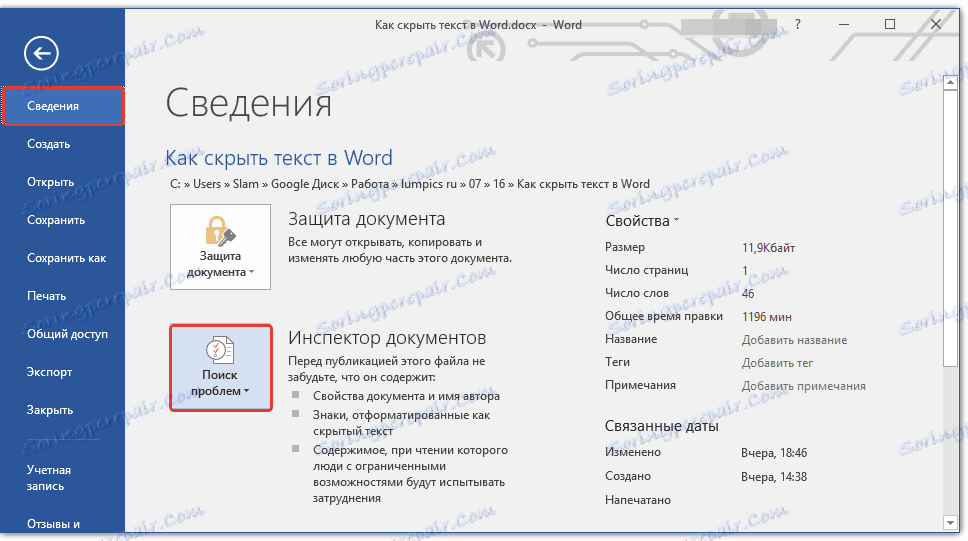
2. در منو از این دکمه عنصر "بازرس سند" را انتخاب کنید .
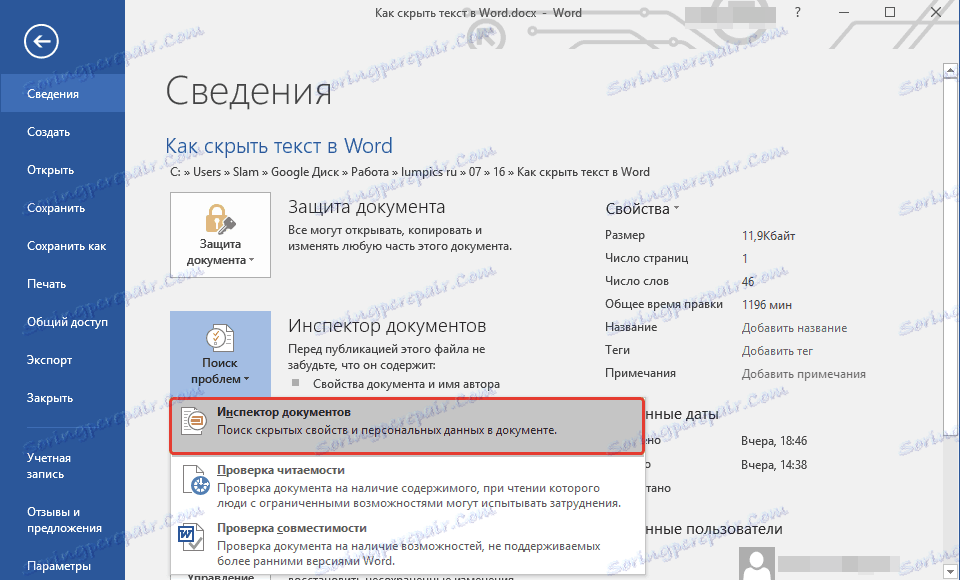
3. این برنامه برای ذخیره سند پیشنهاد می شود، انجام دهید.
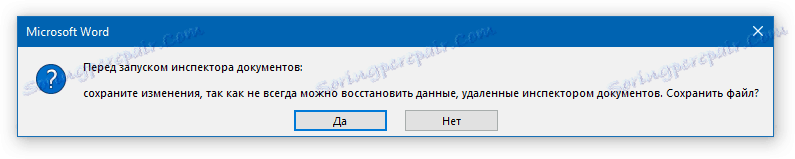
یک جعبه محاوره ای باز می شود که در آن شما باید علامت کادر مناسب در کنار یک یا دو مورد (بسته به آنچه که می خواهید پیدا کنید) را علامت بزنید:
- "محتوای نامرئی" - جستجو برای اشیاء پنهان در سند؛
- "متن پنهان" - جستجوی متن پنهان
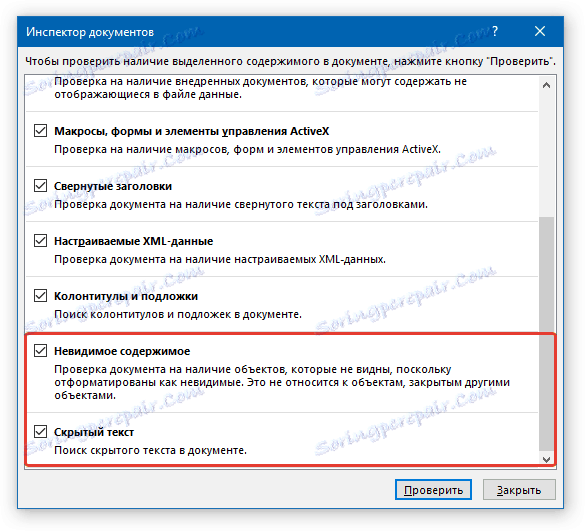
4. بر روی دکمه "بررسی" کلیک کنید و منتظر Word باشید تا گزارش شما در مورد چک ارائه شود.
متاسفانه، ویرایشگر متن مایکروسافت قادر به نمایش عناصر پنهان به تنهایی نیست. تنها چیزی که برنامه را ارائه می دهد، همه آنها را حذف می کند.
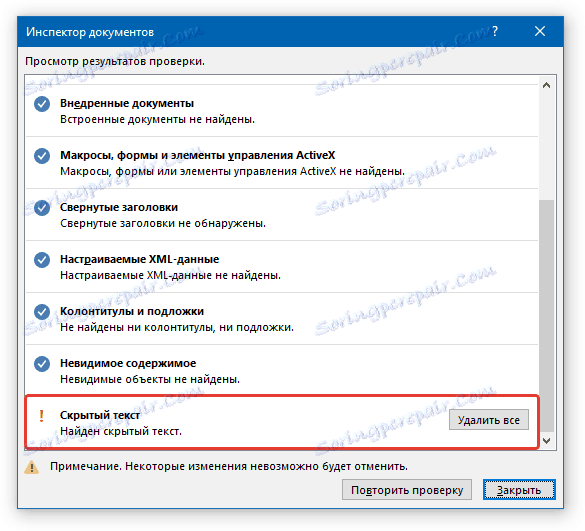
اگر واقعا میخواهید موارد مخفی موجود در سند را حذف کنید، روی این دکمه کلیک کنید. اگر نه، یک کپی پشتیبان از فایل ایجاد کنید، در آن متن پنهان نمایش داده خواهد شد.
مهم: اگر متن پنهان را با بازرس سند حذف کنید، نمیتوانید آن را بازگردانی کنید.
پس از اینکه بازرس توسط سند بسته می شود (بدون استفاده از دستور "حذف همه" در کنار "متن پنهان" مورد)، متن پنهان در سند نمایش داده می شود.
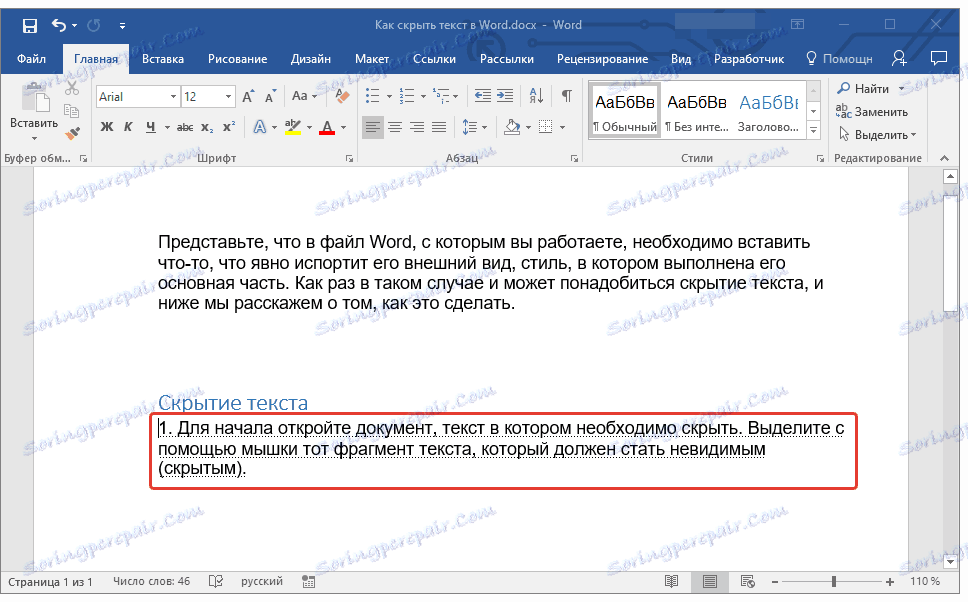
درس: چگونه فایل Word ذخیره نشده ذخیره شود
چاپ یک سند با متن پنهان
اگر سند حاوی متن پنهان است و شما می خواهید آن را در نسخه چاپی خود ظاهر کنید، این مراحل را دنبال کنید.
1. منوی "File" را باز کنید و به قسمت "Parameters" بروید .
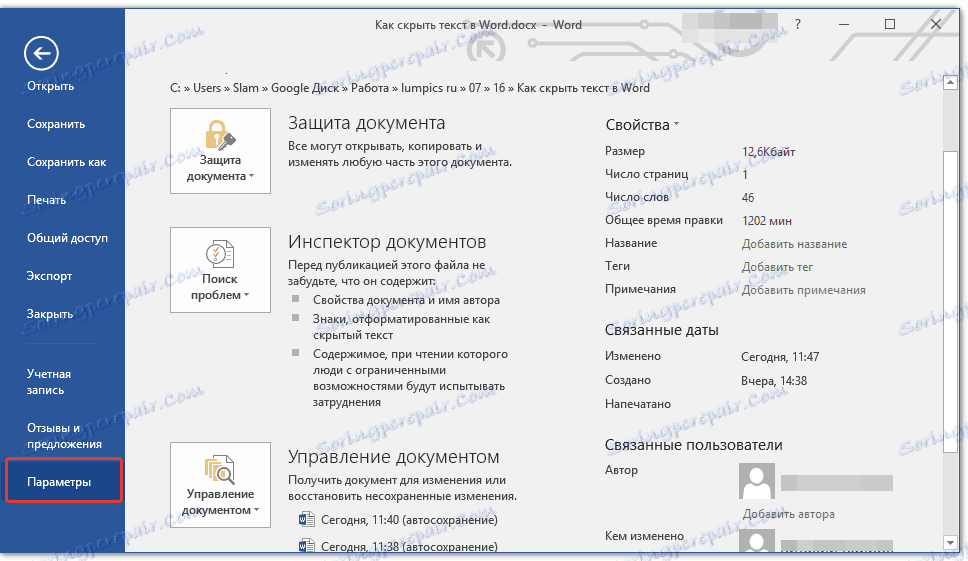
2. به بخش «صفحه» بروید و کادر «چاپ متن پنهان» را در «تنظیمات چاپ» علامت بزنید. کادر محاوره ای را ببندید.
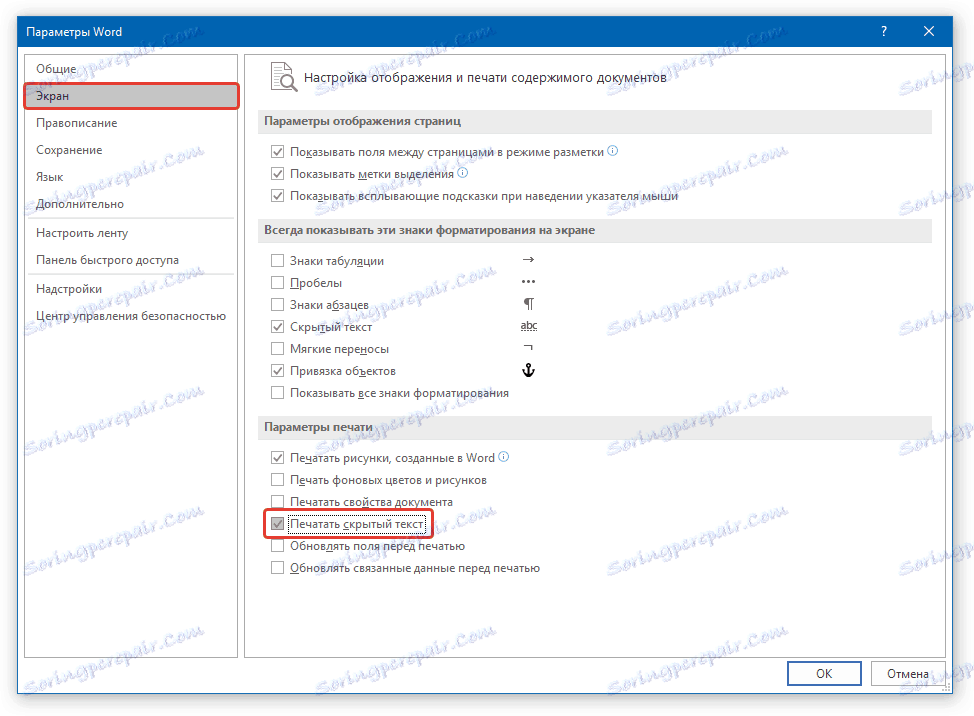
3. سند را روی چاپگر چاپ کنید.
پس از این manipulations، متن پنهان نه تنها در نسخه چاپی فایل ها، بلکه در کپی مجازی آنها به چاپگر مجازی نمایش داده می شود. دومی در فرمت pdf ذخیره می شود.
درس: نحوه تبدیل فایل PDF به یک سند Word
همه چیز، حالا شما می دانید چگونه متن را در Word مخفی کنید، و همچنین اگر متن «متن خوش شانس» را برای کار با این سند، بدانید، چگونه متن نمایش پنهان را نمایش دهید.